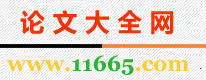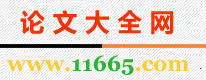【 摘 要 】 通过对web服务器搭建操作细节的全面讲解和对网络安全管理的注意事项进行说明,可以整体了解web服务的搭建和运作过程。
【 关键词 】 web服务器;ftp服务器;远程桌面管理
1 引言
随着信息技术的发展和对现实越来越大的影响,通过web展示、沟通成为人们对地域阻隔远方了解和交流的重要渠道。web展示的全面和立体效果,使访问者可以有身临其境的感触,并可以实现与发布者的直接沟通,可谓足不出户通览天下奇景。由于其突出的特点,已经应用到各个行业,并在逐步的改变着我们的生活。下面我们就如何搭建一个稳定、安全的web服务器展开探讨。
2 服务器操作系统
现在主流的服务器操作系统有windows server、linux、unix、netware四种,而这其中以windows server和linux应用最为普遍。
windows server操作系统又可分为各种版本如:windows nt server 4.0、windows 2000 server、windows server 2003、windows server 2008 、windows server 2012等。由于其在操作可视化和便捷性方面的突出特点,深受用户喜爱,还有微软为用户提供了良好的应用框架,也备受用户褒奖。
linux操作系统在操作层面与unix操作系统类似,但在硬件支持和功能完备等方面unix要略胜一筹。为什么linux的用户反而多呢?主要原因是其开源和免费,这就意味着用户在应用和安全方面要做的更多。
接下来以windows server 2003操作系统为例,详细讲解如果实现web服务器的安全搭建。
3 web服务的搭建和管理
目前能够提供web服务的服务器也很多,最为熟知的如iis服务器、apache服务器、websphere服务器、tomcat服务器、weblogic服务器和kangle服务器等。
3.1 web服务的搭建
在安装windows server 2003操作系统时就可以选择安装“windows组件”→“应用程序服务器”→“internet信息服务”,如图1、图2所示。
3.2 web服务的安全安全配置
在安装好iis服务器之后,可以从“控制面板”→“管理工具”→“internet信息服务管理器”,进行如下配置:单击“本地计算机”→展开的列表中右击“网站”→“新建”→“网站”,在弹出的“网站创建向导”窗口中点下一步,然后输入网站描述(可以随便写不影响网站内容有使用),点下一步,开始选择网卡和网站使用的ip地址,网站端口如果是公开使用的,就使用默认的80端口。网站的主机头是关系到,如果一台服务器提供多个web站点服务,就用主机头区分客户通过哪个网址访问,应该指向哪个站点内容。然后是选择站点的路径,下一页的访问权限一般只选择“读取”就可以了,如图3所示。
这个就初步建成了,但要正常访问还需要进一步设置权限。在iis服务管理器的左侧窗口中右击刚建好的网站,选择“权限”→在弹出的“安全”选项卡中→点击“添加”→点“高级”→点“立即查找”→在下面的列表中分别选择:“iis_wpg”和“iusr_主机名”两项,然后确认,回返到“安全”选项卡之后,分别对这两个用户组添加除“完全控制”之外的其他权限。
这样网站基本就可以安全访问了,当然服务器操作系统的杀毒软件和防火墙也是必不可少的,那些设置都比较简单这里就不再赘述了。
3.3 web服务的远程管理
通过以上步骤,web服务器和站点都配置好了,如果是在本地接入网络,这样管理起来比较简单,像个人电脑一样,直接登录管理就可以了。但如果对网站的访问速度和用户体验有要求,那就得考虑把服务器托管到网络服务商的数据中心了,这样不管是全国各地或境外的客户访问速度都会保证,但随之而产生的问题是,管理不能每次都跑去中心机房,如果距离比较远的话,就更不方便了,解决办法就是远程管理。
3.3.1 ftp管理
web站点的后台数据更新,可以使用windows server 2003系统自带的ftp服务组件,但功能和管理都不够方便,相比应用最多的是serv-u,如图4所示,对于serv-u的详细配置,限于版面这里不再过多介绍,只对几点要注意的问题作一说明:(1)ftp监听端口最好改一下,不要使用默认的21端口,随便改一个不常用的4位数的端口号就好;(2)用户和权限问题,不常用的用户和临时用户要设置失效时间,临时用户最好指向一个针对问题的最小空间,权限配置为够用的最少为好。常用用户权限也要尽量设置够用就好,保存好密
码,防止窃取和剽窃。
3.3.2 远程桌面管理
除了对web站点的数据更新之外,常常还需要对iis服务的配置和服务器的各个设置进行更改,及站点的添加、删除。这些调整通过ftp服务是无法实现的,所以就需要其他的办法:远程桌面管理是一个不错的办法。可以说是安全、高效。当然需要做一定的安全配置。
右击“我的电脑”选择属性→“远程”选项卡→远程桌面框中选中“启用这台计算机上的远程桌面” →“选择远程用户” →“添加”→选择一个安全的登录用户。
这里最主要有两点安全建议:(1)用户密码要在8位以上,无意义的数字、字母组合,再加上特殊符号就更好了;(2)远程桌面连接的端口号不要实用默认的3389,通过注册表对端口进行修改:
hkey_local_machine\system\currentcontrolset\control\terminalserver\wds\rdpwd\tds\tcp下的“portnumber”键值所对应的端口号,改成不常使用的一个4位数就好。
上面这个键设置完成后,需要再改一个:
hkey_local_machine\system\currentcontrolset\control\terminalserver\winstations\rdp-tcp下的“portnumber”键,值改成同一个4位数。
这样远程桌面管理就可以安全访问了。
4 结束语
以上内容完全可以实现对一台web服务器的安全配置和管理,当然网络没有绝对的安全,所以在工作中要不断发现问题解决问题,网络安全管理还有一个重要的议题就是人员的安全和管理。人是机器的操纵者,很多网络安全事故都被查出人为疏失的因素。
参考文献
[1] (美)拉森,(美)斯蒂芬斯. web安全、维护及其服务器的管理. 机械工业出版社, 2000.
[2] it同路人. windows server 2003服务器架设实例详解(修订版). 人民邮电出版社, 2010.
[3] 郝永清. 黑客ftp攻击剖析与实用防御技术精解. 科学出版社, 2010.
作者简介:
袁翔(1980-),男,本科;主要研究方向:网络技术、网络安全、信息处理、电子政务。
田功平(1974-),男,研究生;主要研究方向:分布式对象。